win10系统无法更改账户类型的两种解决方案
Win10正式版系统在安装好后默认都是管理员账户登入,不过一些用户表示自己更喜欢使用普通账户登陆,因此就想要更改账户类型。可是,他们在更改账户类型界面却发现无法修改为“标准”账户,这是怎么回事呢?出现这种情况,我们只要通过打开“administrator”管理员账户将原来的账户修改为“标准”,或者新建一个普通账户就可以了。下面小编给大家分享下解决方法。
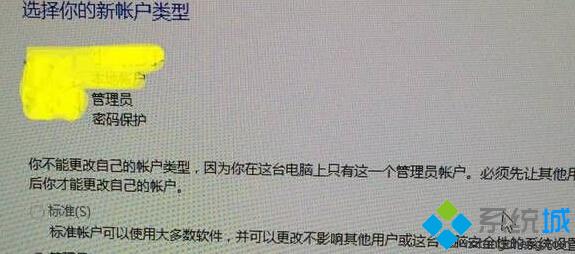
方案一:开启“administrator”
1、按下“Win+X”组合键打开系统快捷菜单,点击“命令提示符(管理员)”;
2、在命令提示符框内输入:net user administrator /active:yes 按下回车键,重启计算机;
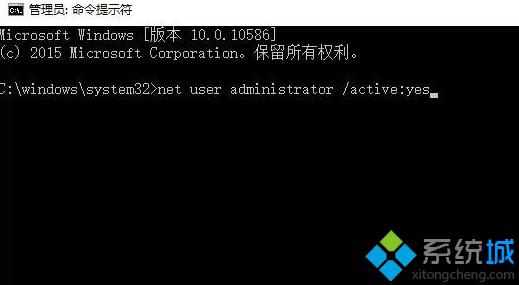
3、重启后就可以切换“标准”账户了。
方案二:
1、按下“Win+I”组合键打开“设置”,点击“账户”;
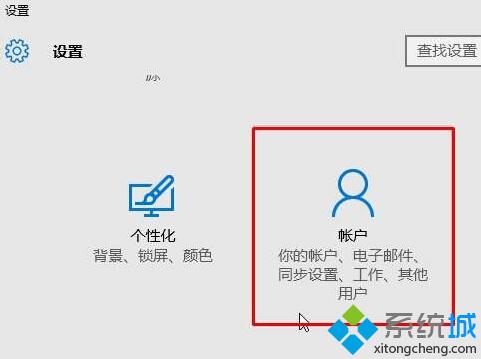
2、点击左侧的“其他用户”,然后点击右侧的“将其他人添加到这台电脑”,按步骤新建一个标准账户即可;
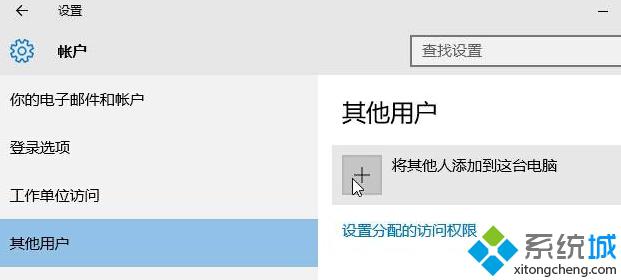
3、添加完成后点击开始菜单,点击开始菜单最上方的用户名头像点击注销,在注销界面左下角选择新创建的账户即可。
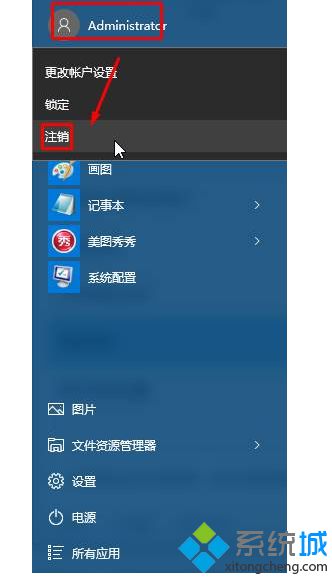
win10系统无法更改账户类型的两种解决方案就介绍到这里了。遇到同样情况的用户们,可以按照小编的方法操作一遍,希望能够帮助到大家!
相关教程:管理员用户和标准用户以下不是windows的账户类型如何更改文件类型win10坏账的两种处理方法无法打开此种文件类型我告诉你msdn版权声明:以上内容作者已申请原创保护,未经允许不得转载,侵权必究!授权事宜、对本内容有异议或投诉,敬请联系网站管理员,我们将尽快回复您,谢谢合作!










